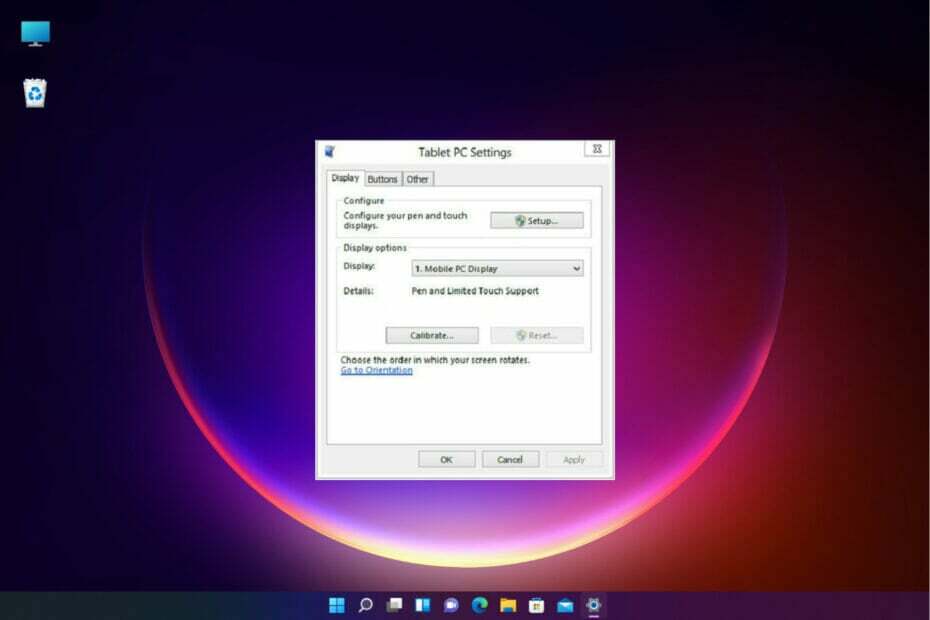- Korisnici mogu aktivirati Windows 11 kada se pojavi pogreška aktivacije 0x87e10bc6.
- Alat za rješavanje problema s aktivacijom može biti ispravak pogreške 0x87e10bc6 za neke korisnike.
- Neki korisnici bi također mogli popraviti grešku aktivacije sustava Windows 11 0x87e10bc6 onemogućavanjem i deinstaliranjem vatrozida.

xINSTALIRAJTE KLIKOM NA DATOTEKU ZA PREUZIMANJE
Ovaj softver će popraviti uobičajene računalne pogreške, zaštititi vas od gubitka datoteka, zlonamjernog softvera, kvara hardvera i optimizirati vaše računalo za maksimalnu učinkovitost. Riješite probleme s računalom i uklonite viruse sada u 3 jednostavna koraka:
- Preuzmite alat za popravak računala Restoro koji dolazi s patentiranim tehnologijama (dostupan patent ovdje).
- Klik Započni skeniranje kako biste pronašli probleme sa sustavom Windows koji bi mogli uzrokovati probleme s računalom.
- Klik Popravi sve kako biste riješili probleme koji utječu na sigurnost i performanse vašeg računala
- Restoro je preuzeo 0 čitatelji ovog mjeseca.
Problem s pogreškom aktivacije sustava Windows 11 0x87e10bc6 javlja se kod nekih korisnika kada pokušaju aktivirati platformu ključem proizvoda putem postavki. Kada se taj problem pojavi, Aktivacija kartica u Postavkama prikazuje sljedeću poruku o pogrešci:
Nešto nas je spriječilo u komunikaciji s našim poslužiteljima za aktivaciju. Pričekajte nekoliko minuta i pokušajte ponovno. Kôd pogreške: 0x87e10bc6.
Ta konkretna pogreška aktivacije može nastati zbog toga što vatrozid blokira vezu s Microsoftovim aktivacijskim poslužiteljem. Kao rezultat toga, korisnici ne mogu aktivirati Windows 11 sa svojim ključevima proizvoda kada se pojavi ta pogreška.
Nažalost, čak Korisnici Windowsa 10 mučeni su istim problemom u prošlosti, stoga spremnost na rješavanje ovog problema može napraviti veliku razliku.
Trebam li aktivirati Windows 11?
Nije bitno aktivirati Windows 11 da biste ga nastavili koristiti. Međutim, postoje neka ograničenja kada Windows 11 nije aktiviran. Primijetit ćete Aktiviraj Windows vodeni žig na radnoj površini i redovite obavijesti o aktivaciji za jednu stvar.
Najznačajnije ograničenje je da su postavke personalizacije sustava Windows 11 zasivljene kada nisu aktivirane.
Stoga ne možete prilagoditi platformu s bilo kojom od postavki na Personalizacija tab. Ta kartica između ostalog uključuje opcije za promjenu tema, boja i pozadine radne površine.
Međutim, ako vas to ne brine, ne morate ispravljati pogrešku aktivacije sustava Windows 11 0x87e10bc6. Ipak, možda ćete još uvijek moći popraviti tu pogrešku u sustavu Windows 11 s nekim od ovih potencijalnih razlučivosti.
Kako mogu popraviti pogrešku aktivacije sustava Windows 11 0x87e10bc6?
1. Pokušajte ponovno aktivirati Windows 11 nekoliko dana kasnije
Možda je samo slučaj da je pogreška aktivacije 0x87e10bc6 posljedica problema s Microsoftovim poslužiteljem za aktivaciju. Poslužitelj bi mogao biti privremeno isključen.
U tom slučaju, možda ćete morati pričekati dan ili dva prije nego što možete aktivirati Windows 11. Ako se problem nastavi nakon nekoliko dana, primijenite rješenja u nastavku.
2. Pokrenite alat za rješavanje problema s aktivacijom
- Kliknite Windows 11 Početak gumb i odaberite Postavke.

- Odaberi Aktivacija na Sustav tab.

- Zatim kliknite Stanje aktivacije da ga proširi.

- pritisni Rješavanje problema dugme.
- Pričekajte da alat za rješavanje problema skenira i odaberite Primijenite ovaj popravak opcija.
3. Koristite alat za popravak sustava treće strane
Savjet stručnjaka: Neki problemi s računalom teško se rješavaju, pogotovo kada su u pitanju oštećena spremišta ili nedostajuće Windows datoteke. Ako imate problema s ispravljanjem pogreške, vaš sustav je možda djelomično pokvaren. Preporučujemo da instalirate Restoro, alat koji će skenirati vaš stroj i utvrditi u čemu je greška.
Kliknite ovdje za preuzimanje i početak popravljanja.
Neki alati za popravak sustava trećih strana mogu pružiti rješenje za pogrešku aktivacije 0x87e10bc6.
Restoro je jedan od najopsežnijih uslužnih programa za popravak sustava treće strane za Windows 11/10. To je alat za popravak koji može popraviti širok raspon pogrešaka sustava Windows.
Restoro pokreće neka od najdubljih skeniranja sustava kako bi otkrio i riješio probleme sa sustavom Windows. Ima spremište baze podataka s više od 25.000.000 dostupnih datoteka za zamjenu nedostajućih ili oštećenih datoteka.
Provjeri naš Restoro pregled za sve pojedinosti o tom softveru.
⇒Nabavite Restoro
4. Koristite naredbeni redak
- Kliknite gumb na programskoj traci s ikonom povećala.

- Unesite ključnu riječ cmd u okviru za pretraživanje desnom tipkom miša kliknite rezultat pretraživanja naredbenog retka i odaberite Pokreni kao administrator.

- Zatim upišite ovu naredbu i pritisnite Unesi:
slmgr /ipk *Ključ proizvoda*
- Zatim unesite sljedeće i pritisnite Return:
slmgr /ato - Klik u redu u dijaloškom okviru Windows Script Host koji se otvara.
- Ponovno pokrenite stolno ili prijenosno računalo odabirom Vlast > Ponovno pokrenite iz izbornika Start.
BILJEŠKA
Morat ćete zamijeniti *Šifra proizvoda* u gore navedenoj naredbi sa stvarnim ključem za aktivaciju.
- Miracast ne radi u sustavu Windows 11? Popravi to sada
- Evo kako promijeniti postavke kamere u sustavu Windows 11
- Kako promijeniti administratorski račun u sustavu Windows 11
- Sandbox sustava Windows 11 ne radi? Popravi to sada
5. Privremeno onemogućite vatrozid Windows Defender
- Otvorite alat za pretraživanje i unesite Windows Defender vatrozid u svom okviru za pretraživanje.
- Klik Windows Defender vatrozid da otvorite svoj aplet upravljačke ploče.
- Zatim kliknite Uključite ili isključite vatrozid Windows Defender da dovedem do tih opcija.

- Odaberite Isključite vatrozid Windows Defender opcije prikazane izravno ispod.

- pritisni u redu gumb za primjenu postavki. Zatim pokušajte ponovno aktivirati Windows 11.
6. Deinstalirajte softver vatrozida treće strane
- Prvo pritisnite Windows + x kombinacija tipki za otvaranje izbornika Power User.
- Odaberite Trčanje prečac.

- Unesite ovaj tekst i kliknite u redu za otvaranje Programi i značajke:
appwiz.cpl
- Odaberite bilo koji softver vatrozida treće strane naveden u aplikaciji Programi i značajke.

- Kliknite na Deinstaliraj opcija i Da za uklanjanje softvera vatrozida.
- Ponovno pokrenite računalo i pokušajte ponovno aktivirati Windows 11.
Također možete deinstalirati softver i izbrisati sve ostatke otpada pomoću alata za deinstalaciju treće strane kao što je IObit Uninstaller. IObit Uninstaller besplatni je softver koji sadrži više opcija i značajki za uklanjanje softvera od zadanog appleta za deinstalaciju sustava Windows 11.
BILJEŠKA
Imajte na umu da antivirusni softver treće strane može uključivati i vatrozide. Stoga se preporučuje da deinstalirate i antivirusne uslužne programe treće strane.
7. Vratite svoj OS na prethodnu točku
- Otvorite Pokreni kao što je opisano u prvih nekoliko koraka prethodne rezolucije.
- Da biste otvorili Vraćanje sustava, unesite ovu naredbu i kliknite u redu:
rstrui - Odaberi Odaberite drugu točku vraćanja ako je ta opcija dostupna i kliknite Sljedeći nastaviti.

- Odaberite najstariju točku vraćanja koju možete i kliknite Sljedeći.

- pritisni Završi dugme.

BILJEŠKA
Vraćanje sustava Windows 11 na ranije vrijeme uklonit će softver instaliran prije tog datuma. Klikom možete provjeriti na koji softver odabrana točka vraćanja utječe Skenirajte zahvaćene programe unutar oporavka sustava.
Mogu li umjesto toga aktivirati Windows 11 putem telefona?
Postoji izvanmrežna telefonska metoda za aktivaciju sustava Windows 11. Možete odabrati aktiviranje sustava Windows putem telefona putem postavki kao što je navedeno na Microsoftovom Web stranica za aktivaciju proizvoda. Alternativno, unesite slui.exe 4 u Run prozoru i kliknite na u redu dugme.
U prozoru za aktivaciju sustava Windows koji se otvori, morat ćete odabrati lokaciju na padajućem izborniku. Zatim će se u prozoru prikazati neki besplatni brojevi za aktivaciju sustava Windows. Zabilježite brojeve potrebne za aktiviranje platforme izvan mreže.
Međutim, ne biste trebali aktivirati Windows 11 putem telefona ako je vaše računalo povezano s internetom. Pokušajte prvo primijeniti sve moguće razlučivosti za gornju grešku 0x87e10bc6. Popravci u našoj Nije moguće aktivirati vašu kopiju sustava Windows 11 vodič bi također mogao pomoći u rješavanju tog problema.
Možete raspravljati o pogrešci aktivacije sustava Windows 11 0x87e10bc6 u odjeljku za komentare u nastavku. Slobodno dodajte bilo kakva pitanja ili čak podijelite bilo koja druga rješenja pogreške 0x87e10bc6.
 Još uvijek imate problema?Popravite ih ovim alatom:
Još uvijek imate problema?Popravite ih ovim alatom:
- Preuzmite ovaj alat za popravak računala ocjenjeno Sjajno na TrustPilot.com (preuzimanje počinje na ovoj stranici).
- Klik Započni skeniranje kako biste pronašli probleme sa sustavom Windows koji bi mogli uzrokovati probleme s računalom.
- Klik Popravi sve za rješavanje problema s patentiranim tehnologijama (Ekskluzivni popust za naše čitatelje).
Restoro je preuzeo 0 čitatelji ovog mjeseca.
![SCNotification je prestao raditi [5 koraka za popravak]](/f/e5bcac0159573fc516c4ca389ddddbdf.jpg?width=300&height=460)